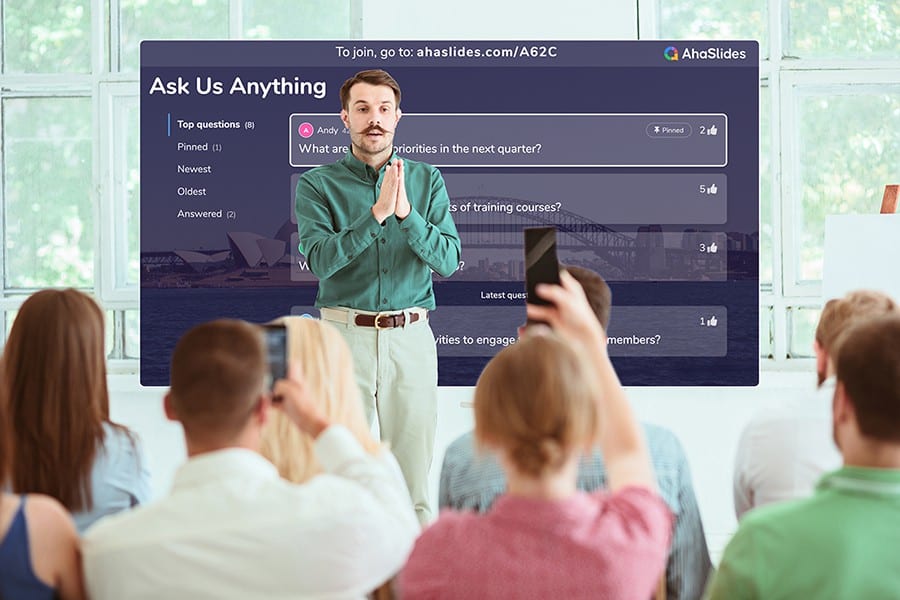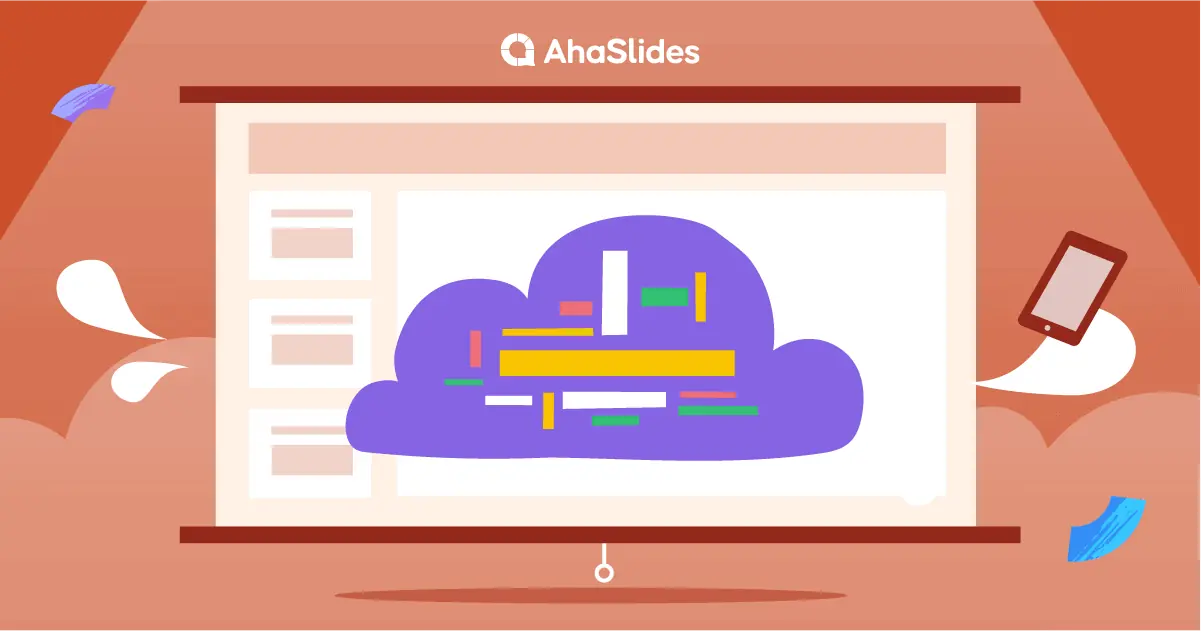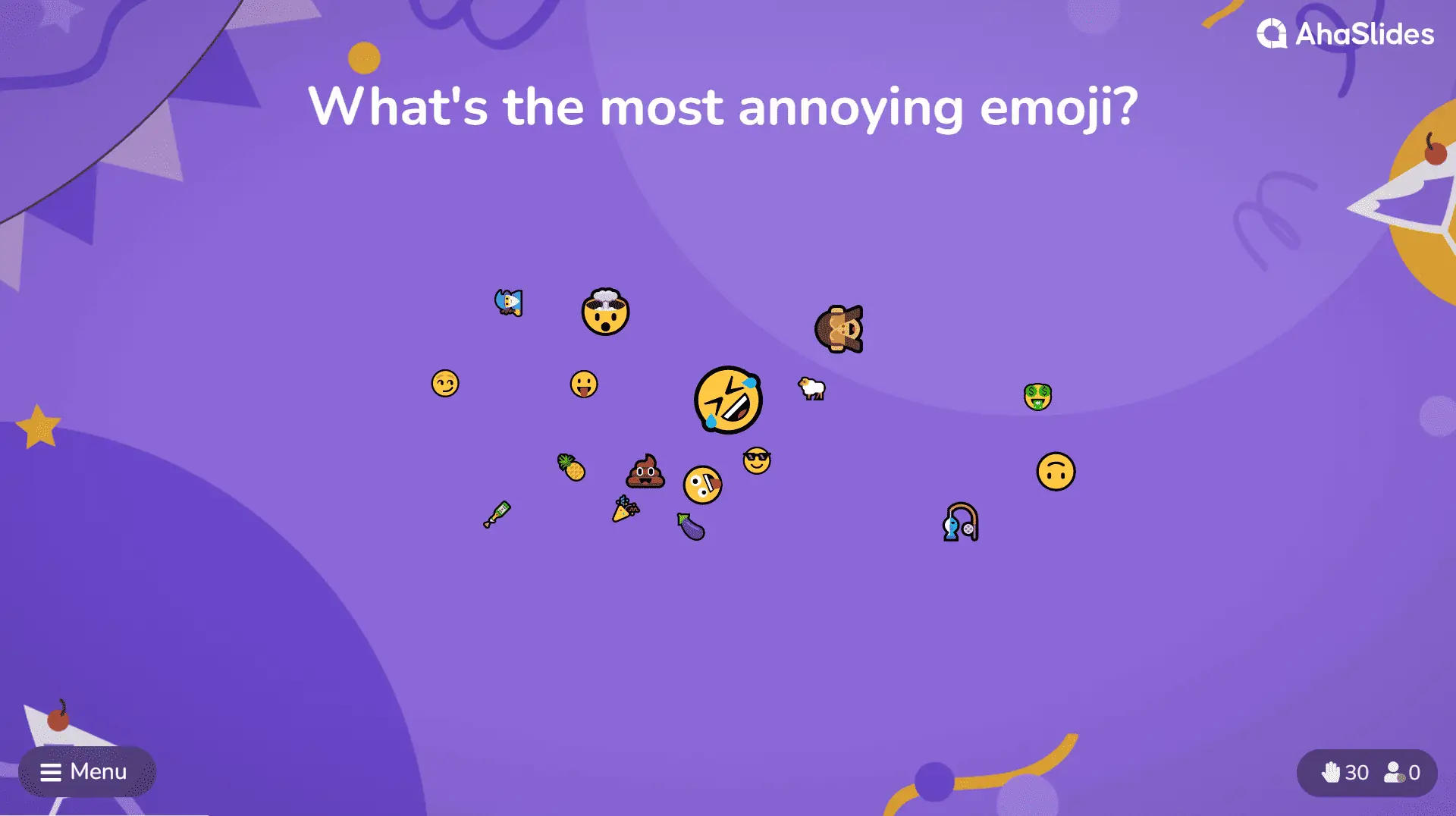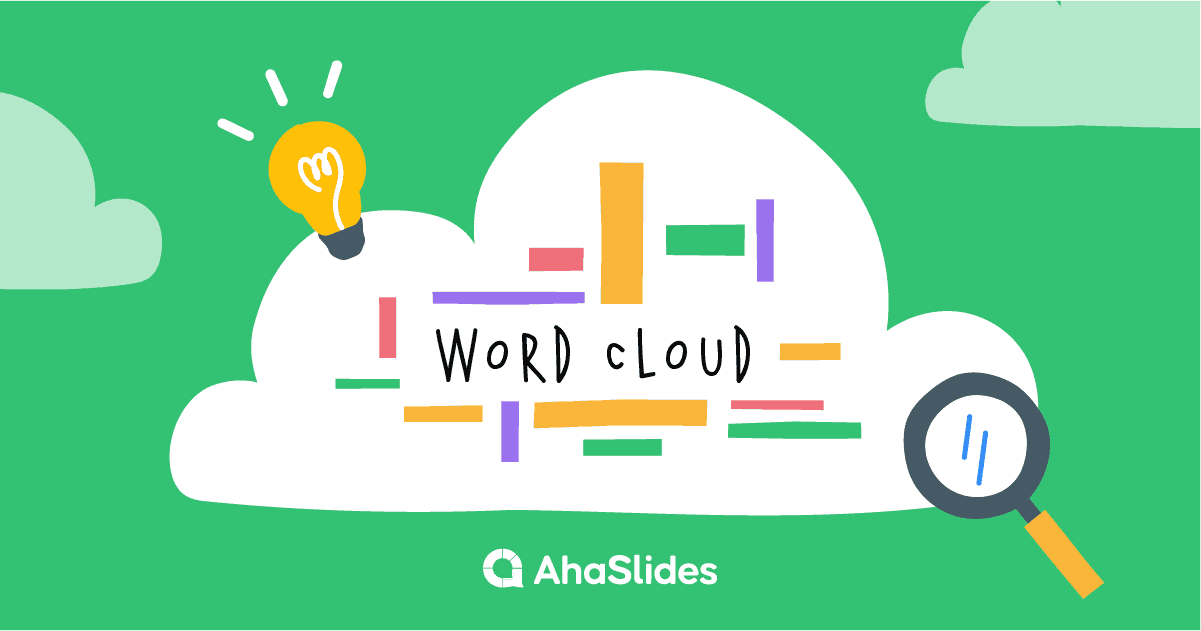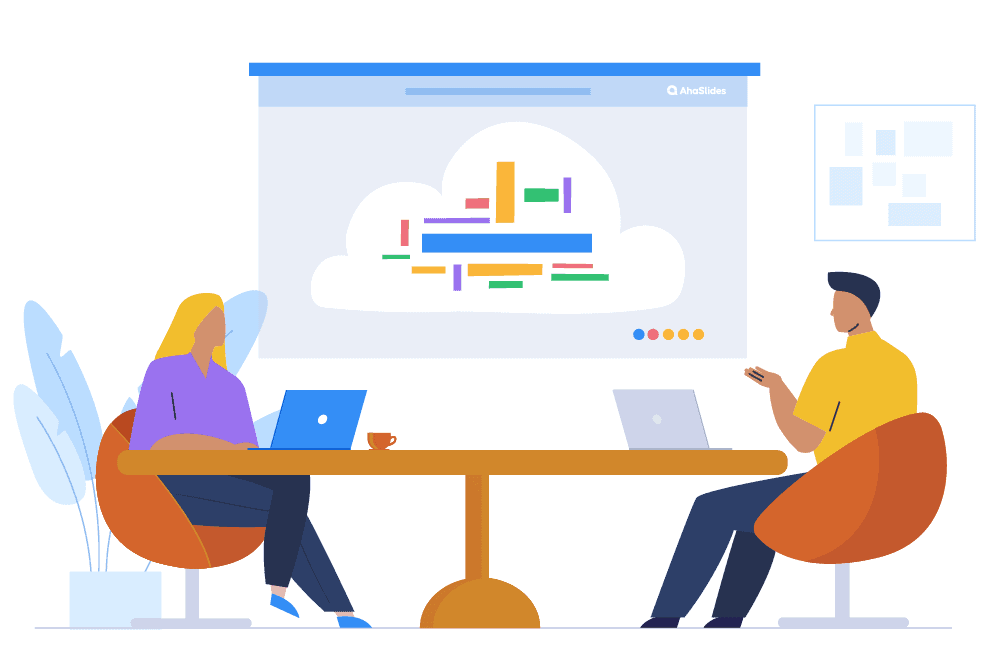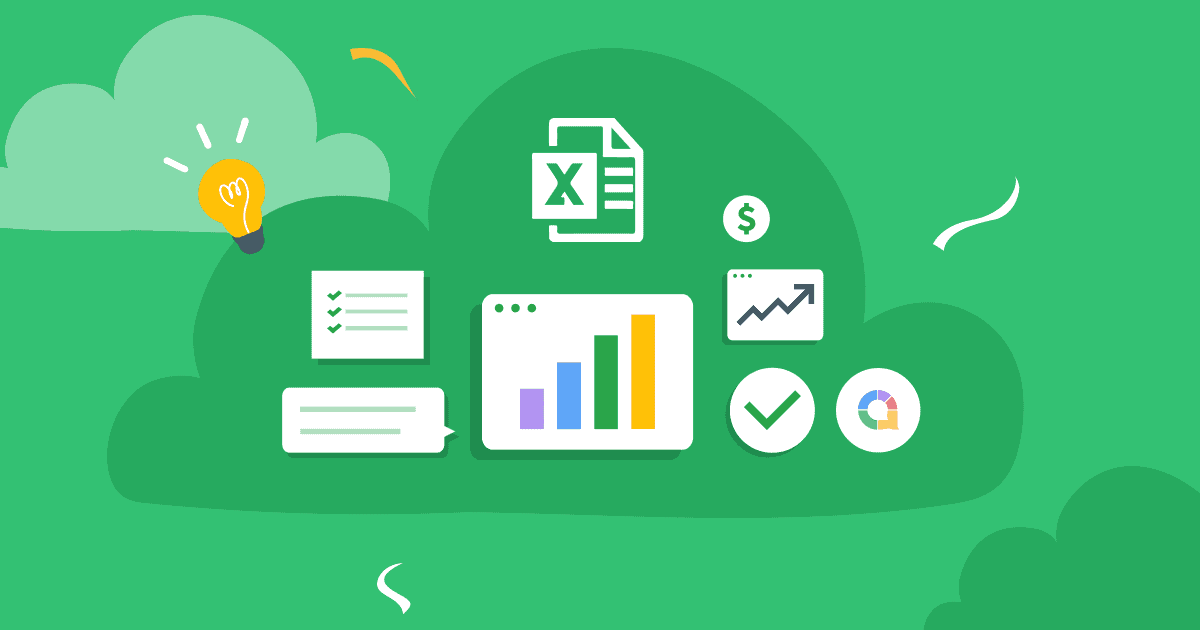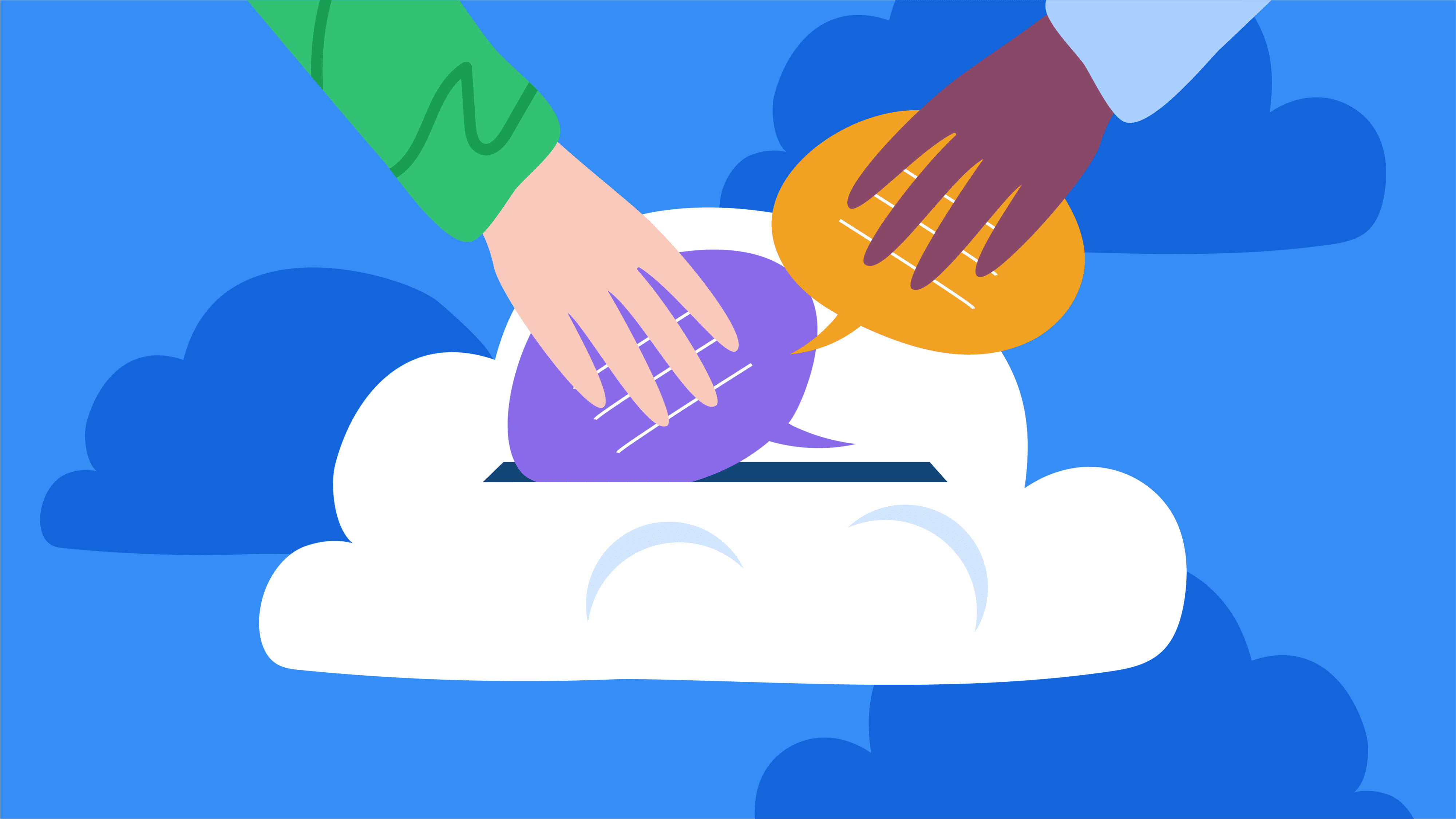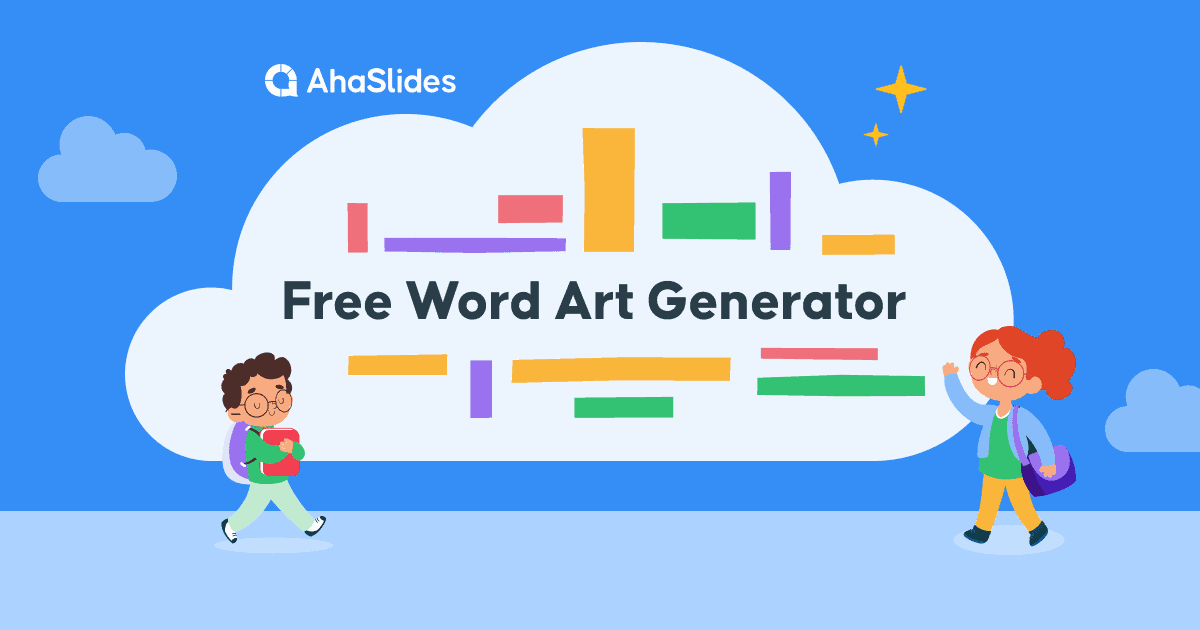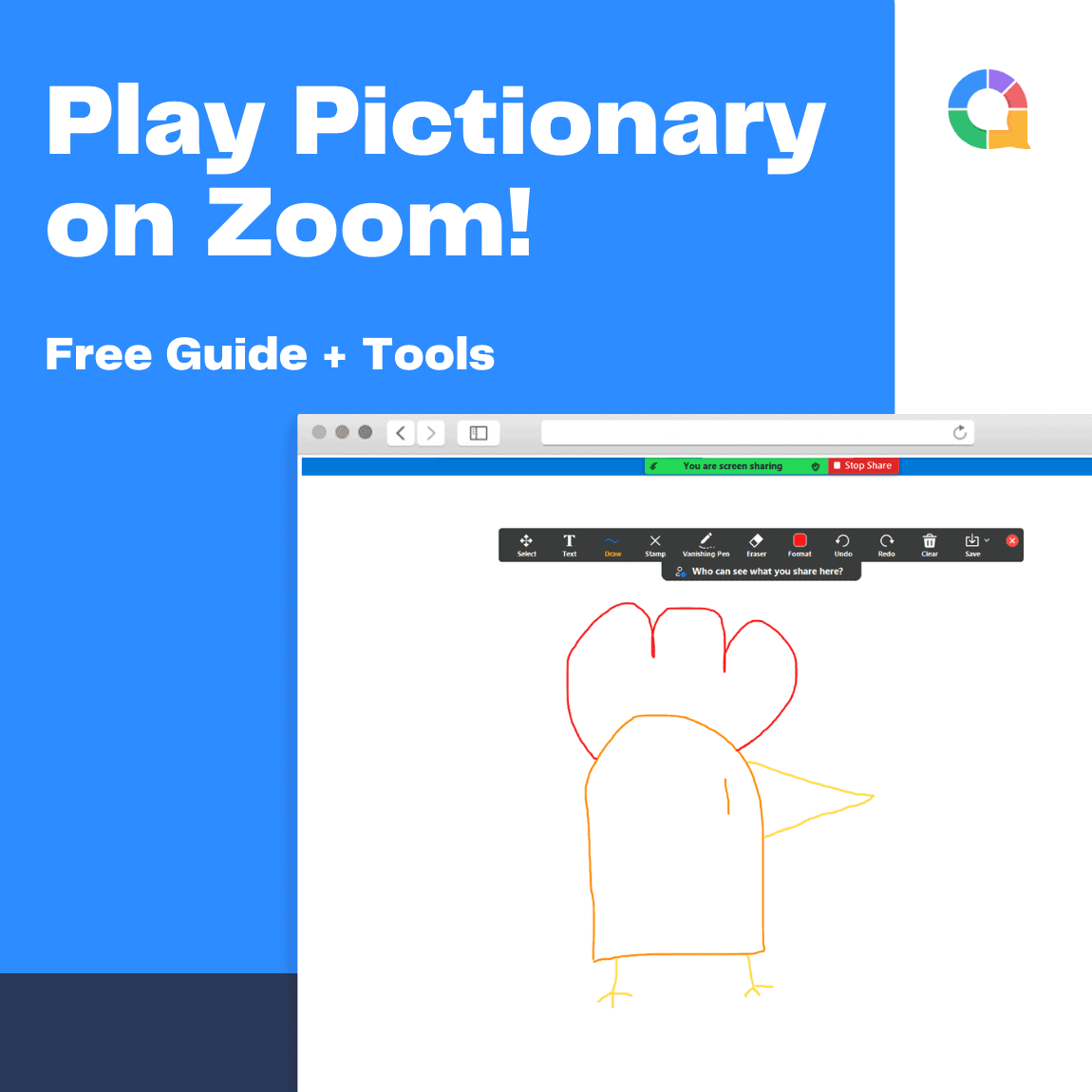Zoomが職場や学校の仮想世界を席巻して以来、いくつかの事実が明らかになった。その2つは、自作の背景を持つ退屈なZoom参加者を信頼できないということ、そして、少しのインタラクティブ性は大きな効果をもたらすということだ。 長い 道。
この ワードクラウドをズーム 視聴者を獲得するための最も効率的な双方向ツールのXNUMXつです 真に あなたが言うことに耳を傾けてください。参加者の関心を引き、私たち全員が嫌うようになった Zoom の独白を描くイベントとは一線を画すバーチャル イベントになります。
独自に設定するための4つのステップは次のとおりです ライブワードクラウド 5 分以内に拡大します。
目次
Zoom Word Cloudとは何ですか?
簡単に言えば、ズームワードクラウドは 相互作用的 通常、仮想会議、ウェビナー、オンラインレッスン中に Zoom (またはその他のビデオ通話ソフトウェア) で共有されるワードクラウド。
指定しました 相互作用的 ここで重要なのは、これは単にあらかじめ入力された単語でいっぱいの静的なワードクラウドではないということです。これはライブの、 コラボレーティブワードクラウド Zoomの仲間全員が 独自の回答を送信する 彼らが画面上を飛び回るのを見てください。 参加者から回答が提出されるほど、ワードクラウドに表示される回答が大きくなり、中央に表示されます。
このようなもの👇
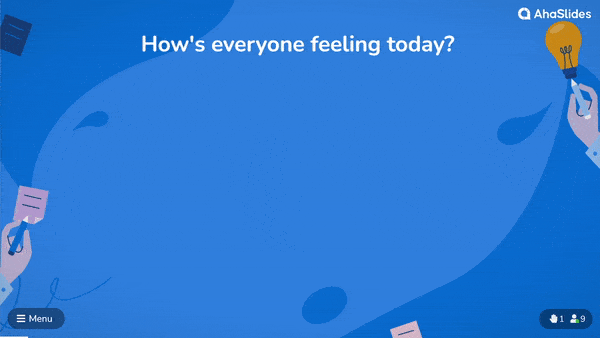
通常、Zoom ワード クラウドには、プレゼンター (つまりあなた) 用のラップトップと、AhaSlides などのワード クラウド ソフトウェアの無料アカウントだけが必要です。参加者は、ラップトップや携帯電話などのデバイス以外は何も必要としません。
5 分でセットアップする方法は次のとおりです...
5分も時間が取れませんか?
この手順に従ってください 2分の動画次に、Zoomでワードクラウドを視聴者と共有します。
Zoom Word Cloudを無料で実行する方法!
Zoomの参加者は、インタラクティブな楽しみを楽しむ価値があります。 4つの簡単なステップでそれらにそれを与えてください!
ステップ#1: ワードクラウドを作成する
AhaSlidesにサインアップ 無料で新しいプレゼンテーションを作成できます。プレゼンテーション エディターでは、スライドの種類として「ワード クラウド」を選択できます。
これを済ませたら、Zoom ワードクラウドを作成するために必要なのは、視聴者に聞きたい質問を入力することだけです。ここに例があります 👇
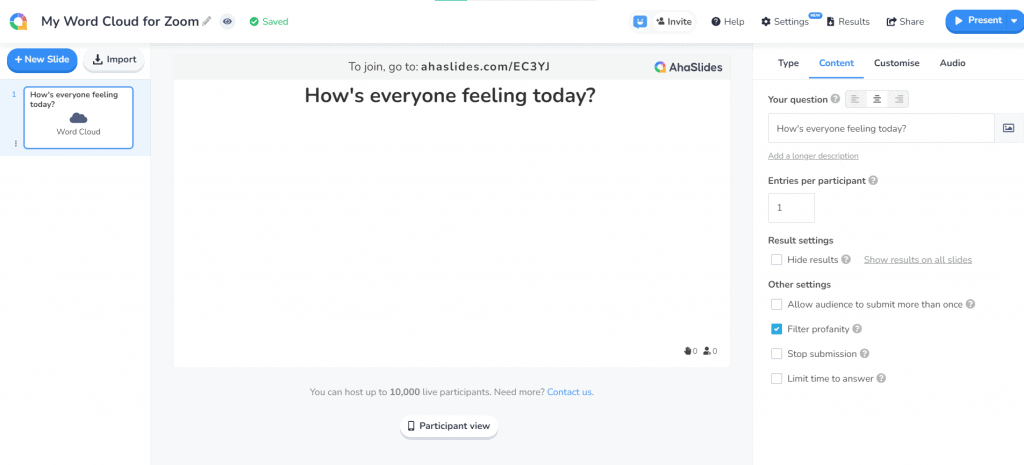
その後、クラウドの設定を好みに合わせて変更できます。変更できる項目は次のとおりです...
- 参加者が回答できる回数を選択します。
- 全員が答えたら、単語のエントリーを公開します。
- 視聴者から投稿された冒とく的な表現をブロックします。
- 回答に時間制限を適用します。
👊 ボーナス: Zoom でプレゼンテーションするときに、ワードクラウドの外観を完全にカスタマイズできます。[デザイン] タブで、テーマ、色、背景画像を変更できます。

ステップ2: テストする
これで、Zoomのワードクラウドの設定が完了しました。バーチャルイベントでどのように機能するかを確認するには、「参加者ビュー」を使用してテスト応答を送信してください(または単に 2分間のビデオを見る).
スライドの下にある「参加者ビュー」ボタンをクリックします。画面に電話が表示されたら、回答を入力して「送信」をクリックします。ワード クラウドに最初のエントリが表示されます。(心配しないでください。回答が増えても、がっかりすることはありません!)
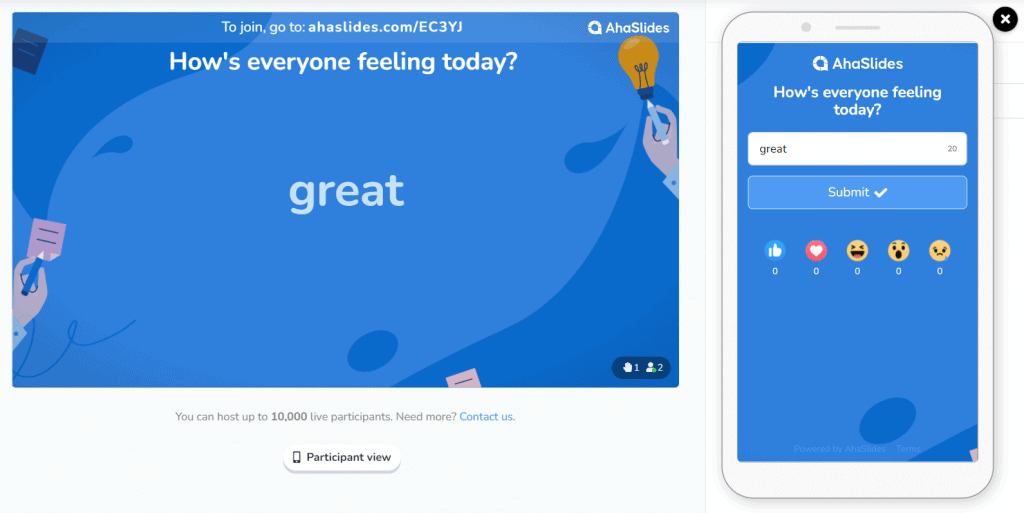
💡 ご注意ください: あなたは この応答を消去します Zoom で使用する前に、ワードクラウドからオーディエンスの反応を削除してください。これを行うには、ナビゲーション バーの [結果] をクリックし、[オーディエンスの反応をクリア] を選択します。
ステップ3:ZoomミーティングでAhaSlides Zoom統合を使用する
これで、ワードクラウドが完成し、視聴者からの応答を待っています。 それらを取得するために行く時間!
Zoom ミーティングを開始し、次の操作を行います。
- ゲット AhaSlidesの統合 Zoom アプリ マーケットプレイスで。
- 会議中に Zoom アプリを起動し、AhaSlides アカウントにログインします。
- 必要なワードクラウド プレゼンテーションをクリックして、プレゼンテーションを開始します。
- Zoom ミーティングの参加者は自動的に招待されます。
👊 ボーナス:ワードクラウドの上部をクリックすると、QRコードが表示されます。 参加者は画面共有を通じてこれを確認できるため、すぐに参加するには携帯電話でスキャンするだけです。

ステップ4:Zoom WordCloudをホストする
この時点で、全員があなたのワードクラウドに参加し、質問に対する回答を入力する準備ができているはずです。参加者は携帯電話を使用して回答を入力し、「送信」を押すだけです。
参加者が回答を送信すると、その回答がワードクラウドに表示されます。見るべき単語が多すぎる場合は、 AhaSlides スマートワードクラウドグループ化 類似した回答を自動的にグループ化します。見た目にも美しい、すっきりとした単語のコラージュが返されます。
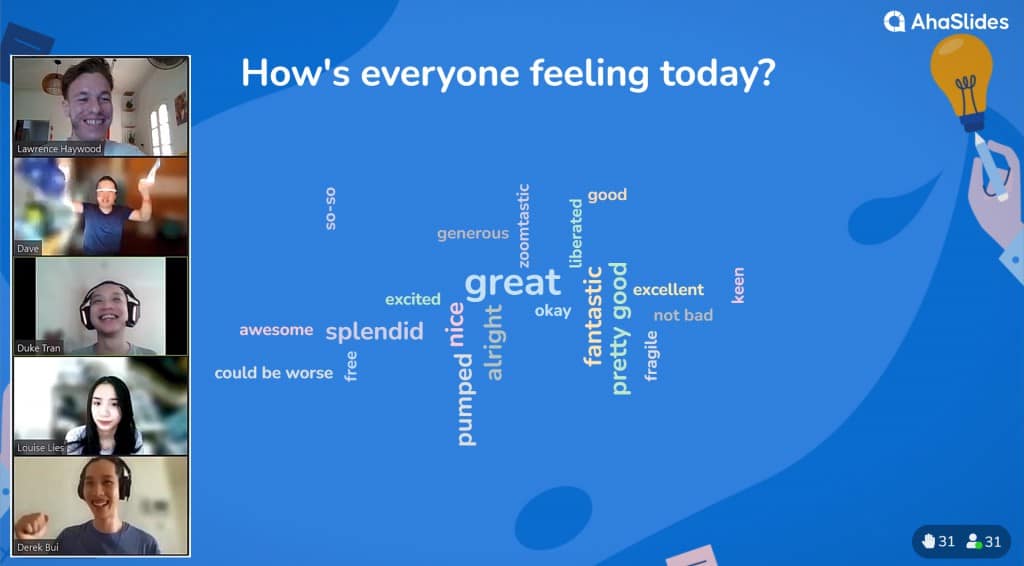
以上です! あなたは完全に無料で、あなたの言葉の雲を立ち上げて、すぐに従事することができます。 AhaSlidesにサインアップ 開始する!
???? 一流の教室応答システム: AhaSlides の機能と最先端の教室応答システムを組み合わせます。これにより、リアルタイムのフィードバック、クイズ、インタラクティブな投票が可能になり、学生の関心を維持し、理解を測ることができます。
AhaSlides ZoomWordCloudの追加機能
- PowerPointとの統合 - プレゼンテーションにPowerPointを使用していますか?AhaSlidesを使えば数秒でインタラクティブにできます。 PowerPoint アドインライブワードクラウドで全員をコラボレーションさせるために、そわそわしたりタブを切り替えたりする必要はありません🔥
- 画像プロンプトを追加する - 画像に基づいて質問をします。ワードクラウドに画像プロンプトを追加して、回答中にデバイスと視聴者の携帯電話に表示することができます。次のような質問を試してみてください。 「この画像を一言で表してください」.
- 提出物を削除する - 前述したように、設定で卑猥な言葉をブロックできますが、表示したくない他の単語がある場合は、表示されたらクリックするだけで削除できます。
- 音声を追加 - これは他の製品には見られない機能です コラボレーティブワードクラウドワードクラウドをプレゼンテーション中に、自分のデバイスと視聴者の携帯電話の両方から再生されるオーディオ トラックを追加できます。
- 回答をエクスポートする - Zoom ワードクラウドの結果を、すべての回答を含む Excel シートまたは JPG 画像のセットとして保存し、後日確認できるようにします。
- スライドを追加する - AhaSlidesは 方法 ライブ ワード クラウド以外にも、さまざまな機能があります。クラウドと同様に、インタラクティブなアンケート、ブレーンストーミング セッション、Q&A、ライブ クイズ、アンケート機能の作成に役立つスライドもあります。
よくある質問
Zoom ワードクラウドとは何ですか?
簡単に言うと、Zoom ワード クラウドとは、通常は仮想会議、ウェビナー、またはオンライン レッスン中に Zoom (またはその他のビデオ通話ソフトウェア) で共有されるインタラクティブなワード クラウドです。
Zoom ワードクラウドを使用する理由は何ですか?
Zoom ワード クラウドは、聴衆にあなたの話を真剣に聞いてもらうための最も効率的な双方向ツールの 1 つです。聴衆の関心を引き、私たち全員が嫌うようになった Zoom の長ったらしい独白とは一線を画すバーチャル イベントを実現します。